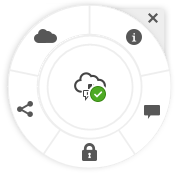图标快速参考
在 Web 浏览器和桌面应用程序中使用了多个不同的图标。
“Web 客户端”图标
下面将快速浏览您可能会在 Web 客户端中看到的图标。
| 图标 | 含义 |
|---|---|
| 单击可显示或隐藏侧面导航菜单。 | |
| 单击可展开或收缩侧面导航菜单。 | |
| 单击可打开所选文件夹或项。 | |
| 单击可查看所选项。 | |
| 单击可编辑所选项。 | |
| 单击可将一个或多个所选项移动到其他位置。 | |
| 单击可复制一个或多个所选项。 | |
| 单击可重命名所选项。 | |
| 单击可下载和存储所选项以在本地计算机上使用。 | |
| 单击可将一个文件夹或多个所选项下载为一个 .zip 文件。 | |
| 单击可为对象创建链接以便与他人共享。 | |
| 单击可将项或文件夹加入收藏夹。 | |
| 单击可将项上载到所选文件夹,或上载所选项的新版本。 | |
| 单击可保留项或清除项保留状态。如果某个项已由某人保留,则在清除保留状态之前,其他人无法使用该项。 | |
| 单击可将一个或多个所选项添加到资产资料档案库。 | |
| 单击可删除一个或多个所选链接或所选文件夹。 | |
| 单击可更改在页面上查看项的方式,例如,表、列表或网格。 | |
| 未与任何人共享的文件夹。 | |
| 与您共享或者您与其他人共享的文件夹。 | |
| 显示已经启动的有关文件或文件夹的对话。对话是您可以与其他人分享有关特定项的评论的地方。单击或点击可打开对话。 | |
| 单击可查看可能不适合菜单栏的菜单选项。 | |
| 单击可打开子工具栏以启动对话或查看已启动的对话,以及访问下拉菜单来查看元数据和 API 信息。 | |
| 单击可查看其他人分配给您的对话帖子列表,或筛选以显示您分配给其他人的标记。 | |
| 单击可管理文件或文件夹的元数据。 |
“移动应用程序”图标
下面将快速浏览您可能会在移动应用程序中看到的图标。
| 图标 | 含义 |
|---|---|
 |
点击可打开左侧导航面板。 |
 |
点击可排序对象列表。 |
| 未与任何人共享的文件夹。 | |
| 与您共享或者您与其他人共享的文件夹。 | |
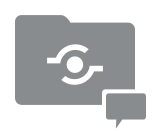 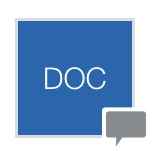 |
文件夹或文档底部的小对话图标显示已启动有关该文件夹或文件的对话。对话是您可以与其他人分享有关特定项的评论的地方。要打开对话,请点击  ,然后点击转到对话。 ,然后点击转到对话。 |
 |
点击可创建文件或文件夹链接,以便您将它分享给其他人。 |
 |
点击可查看或编辑文件夹的成员。 |
 |
点击可将对象加入收藏夹。 |
  |
点击可查看对象的菜单选项。 |